Cómo actualizar a Ubuntu 22.04
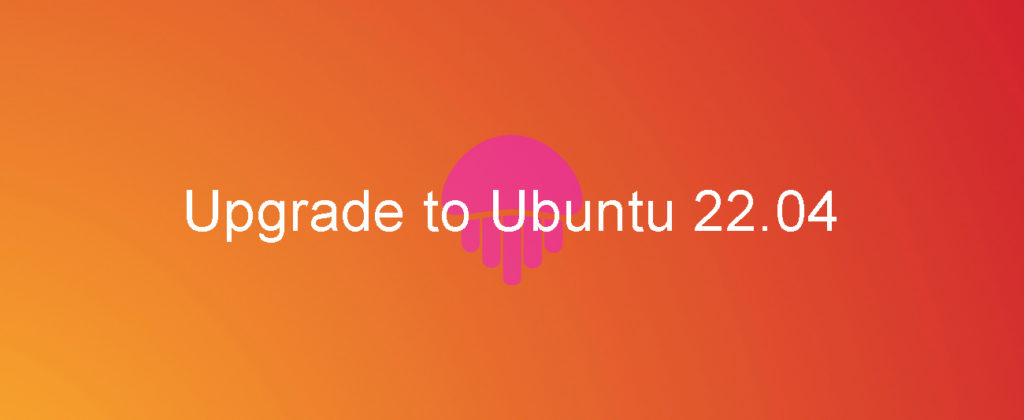
La fecha de lanzamiento de Ubuntu 22.04 es abril de 2022, por lo que la gente se está preparando para actualizar a la nueva versión LTS. Este tutorial le mostrará cómo actualizar a Ubuntu 22.04.
Prerrequisitos
Antes de comenzar, hay algunas notas importantes:
- Necesita una máquina Ubuntu con un escritorio o un servidor que pueda acceder a la terminal. Puede ser cualquier versión de Ubuntu, incluidas 18.04, 21.10. Nota: Si está utilizando 18.04, primero debe actualizar a 20.04 y luego a 22.04.
- Acceso root / sudo
- ¡Haga una copia de seguridad antes de actualizar! Haga una copia de seguridad de todos sus datos antes de actualizar, ya que puede provocar la pérdida de datos y problemas con este proceso.
Si está utilizando un proveedor de servidor administrado como SolaDrive, su sistema se actualizará. Si está utilizando un proveedor no administrado como Vultr, siga el tutorial a continuación.
Y finalmente, pasemos al tutorial.
Siga estos pasos para actualizar Ubuntu a 22.04.
Paso 1: inicie sesión como root o inicie una terminal
Esto se hace a través de la CLI, así que inicie sesión en el servidor como root o abra una terminal y use su.
Paso 2: actualice el paquete actual y elimine los paquetes innecesarios
Ejecute el siguiente comando para actualizar los paquetes actualmente instalados en su sistema.
apt-get update
apt-get upgrade
Ejecute el siguiente comando para actualizar todo Paquete con dependencias:
apt-get dist-upgrade
Finalmente, use el siguiente comando para eliminar los paquetes que ya no necesita.
apt-get autoremove
Paso 3: actualice a 22.04
Para ejecutar la herramienta de actualización de Ubuntu, simplemente ejecute el siguiente comando:
do-release-upgrade
Siga el proceso y responda todas las indicaciones triviales de la propia herramienta. Se le presentarán opciones como si desea continuar y la versión del software que está utilizando. Todo el proceso puede llevar algún tiempo, dependiendo de su conexión a Internet y del tipo de máquina que lo ejecute.
Si la herramienta aún no está instalada en su sistema (debería estarlo), ejecute el siguiente comando para instalar la herramienta.
apt-get install update-manager-core
En el momento de redactar este artículo, Ubuntu 22.04 todavía está en desarrollo, por lo que debe ejecutar el siguiente comando en su lugar:
do-release-upgrade -d
advertencia: Esto significa que está utilizando la versión beta (o la versión que aún está en desarrollo), así que actualice bajo su propio riesgo. No se recomienda para entornos de producción. No olvide hacer una copia de seguridad antes de actualizar.
Paso 4: reinicia Ubuntu
Deberá reiniciar Ubuntu para completar el proceso de actualización. Para hacer esto, ejecute el siguiente comando:
reboot
Alternativamente, otros métodos de reinicio son más fáciles. La herramienta en sí puede mostrar un mensaje preguntándole si desea reiniciar.
eso es todo. logrado.
Paso 5: verifique la versión de Ubuntu que está ejecutando
Verifique la versión de Ubuntu que está ejecutando actualmente en su sistema ejecutando el siguiente comando:
lsb_release -a
Esto producirá un resultado similar al siguiente:
Distributor ID: Ubuntu Description: Ubuntu Jammy Jellyfish (development branch) Release: 22.04 Codename: jammy
Deja una respuesta
Lo siento, debes estar conectado para publicar un comentario.
Te podría interesar...